Tambahkan lajur baru untuk memulakan menu di Windows 10
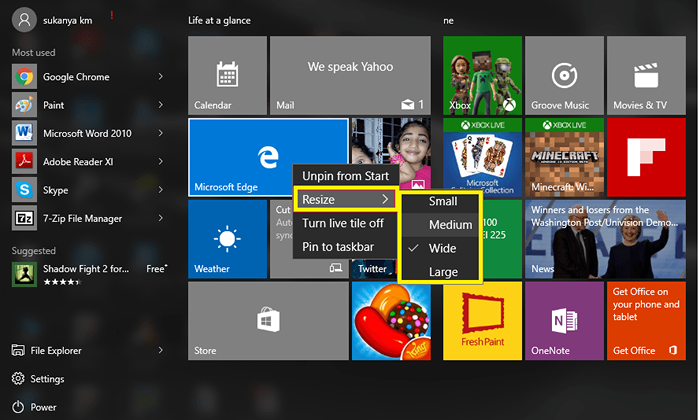
- 2269
- 460
- Ronnie Hermann
Ubah saiz menu Mula Windows 10:- Sebilangan besar daripada anda mungkin merasakan Windows 10 menjadi yang terbaik untuk semua versi yang dilancarkan oleh Microsoft hingga tarikh. Ia mempunyai sentuhan Windows 7 dengan menu Mula yang terus muncul di desktop, sambil mengekalkan bahagian jubin Windows 8 dari mana kesihatan, sukan, permainan dan aplikasi lain boleh diambil dengan mudah. Semasa anda membuka Mula menu dengan mengklik ikon Windows di bahagian bawah kiri, secara lalai, anda dapati di dalamnya tiga lajur yang berbeza
- Yang pertama untuk aplikasi yang paling banyak digunakan, kuasa dan ciri -ciri lain yang dicadangkan
- Yang kedua untuk Kehidupan sekilas Ciri -ciri di mana anda boleh mengambil gambar, penyemak imbas dan kalendar anda
- Yang ketiga dengan aplikasi yang berbeza dari kedai windows.
Pelbagai ciri menu permulaan muncul dalam bentuk jubin. Jubin ini datang dalam empat saiz yang berbeza: kecil, sederhana, lebar serta besar. Secara lalai, saiz jubin ditetapkan ke sederhana. Sekiranya anda ingin menukar saiz lalai, anda boleh klik kanan pada mereka, pilih pilihan Saiz semula dan ubahnya kepada yang anda mahukan. Bila -bila masa anda ingin melihat lebih banyak aplikasi dalam jubin menu permulaan, sama ada ia dapat dilakukan dengan meningkatkan lebar permulaan, Menambah lajur baru atau dengan mengurangkan saiz jubin.Dalam artikel ini, kita akan melihat cara menambah lajur baru untuk memulakan menu.
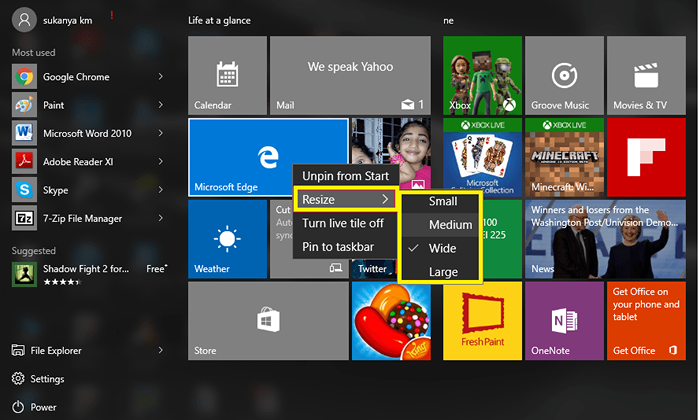
Langkah -langkah untuk Menambah Lajur Baru ke Menu Mula
LANGKAH 1
Buka Tetapan sama ada memilihnya dari sebelah kiri menu permulaan atau dengan menekan Kekunci windows+ i Sebagai pintasan papan kekunci.
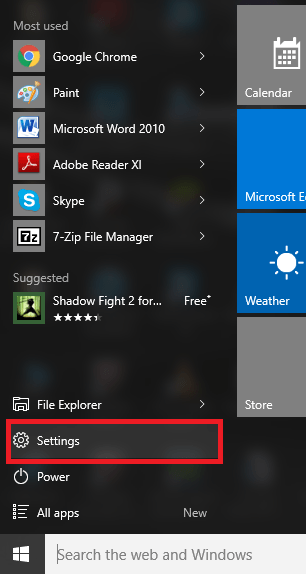
Langkah 2
Pada halaman yang muncul, klik pada pilihan Pemperibadian yang muncul di bahagian atas tab. Di sinilah anda boleh menyesuaikan pelbagai tempat yang berbeza dalam sistem anda seperti latar belakang, tema dll
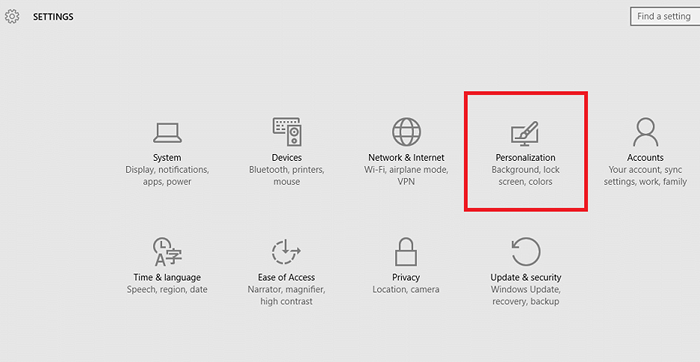
Langkah 3
Di tingkap yang muncul, anda akan menemui anak tetingkap kiri, pilihannya Mula. Klik padanya.
Langkah 4
Apabila anda berbuat demikian, anda boleh mencari ke arah kanan, pratonton menu permulaan anda pada sistem anda. Di bawahnya mencari pilihan Tunjukkan lebih banyak jubin. Ia akan dimatikan secara lalai. Untuk menambah lajur jubin baru, luncurkannya ke kanan dan menghidupkannya.
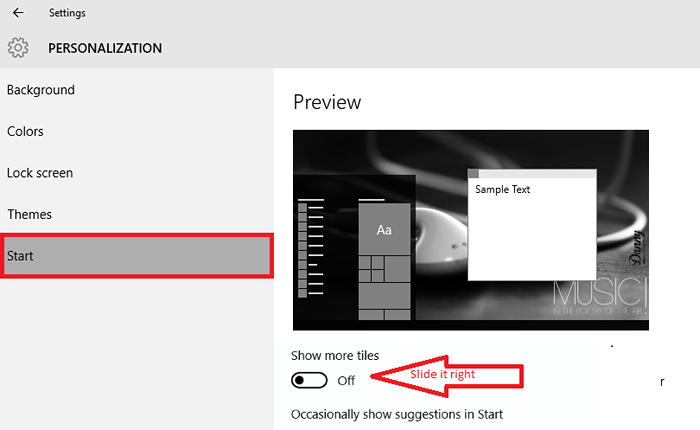
Langkah 5
Sekarang, apabila anda sekali lagi membuka menu Mula, anda akan mendapati bahawa lajur sekarang telah dimasukkan ke dalamnya. Anda boleh menambah aplikasi ke dalamnya dengan menyeret dan menjatuhkan aplikasi yang ada.
Itu sahaja. Harap anda dapati artikel ini berguna.
- « Keluarkan adware menggunakan alat adware bitdefender di windows 10
- Cara Membuka Kunci Corak Lupa Di Android »

